![]() 在[首頁]畫面上按下[印表機]圖示。
在[首頁]畫面上按下[印表機]圖示。
![]() 按下[儲存裝置列印]。
按下[儲存裝置列印]。
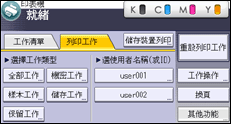
![]() 將記憶儲存裝置插入媒體插槽。
將記憶儲存裝置插入媒體插槽。
關於詳細資訊,請參閱插入/移除記憶儲存裝置。
![]() 選擇包含您要列印之檔案的記憶儲存裝置。
選擇包含您要列印之檔案的記憶儲存裝置。
一次只能選擇一個記憶儲存裝置。
![]() 選擇您要列印的檔案。
選擇您要列印的檔案。
您可以同時選擇目前資料夾中相同檔案類型的多個檔案。
![]() 如有需要,按下[詳細設定],以進行詳細的列印設定。
如有需要,按下[詳細設定],以進行詳細的列印設定。
請注意,部分設定無法同時選擇。
![]() 如有需要,按下[預覽],以顯示文件的列印預覽。
如有需要,按下[預覽],以顯示文件的列印預覽。
![]() 按下[開始列印]開始列印。
按下[開始列印]開始列印。
![]() 列印完成時,按下[裝置選擇]。
列印完成時,按下[裝置選擇]。
![]() 移除記憶儲存裝置。
移除記憶儲存裝置。
關於詳細資訊,請參閱插入/移除記憶儲存裝置。
![]()
視安全性設定而定,可能不會出現[儲存裝置列印]。關於詳細資訊,請參閱「安全性指南」的「限制媒體插槽存取」。
您無法同時選擇不同格式的多個檔案。
無法列印大於1 GB的檔案或檔案群組。
只要所選檔案的總計大小不超過1 GB,一次可選擇最多999個檔案。
能夠以彩色列印模式,列印黑白的資料。為了確保以黑白列印資料,請指定列印工作為黑白。
如果選擇了JPEG檔案,就不會自動選擇紙張尺寸。
如果記憶儲存裝置經過磁區分割,則只能列印儲存於第一個磁區的檔案。
如果將SD卡裝置插入媒體插槽,插槽上的LED燈將持續亮起。
